word 2007:自定义水印的制作
2020-09-15 15:41:24
在前面我们初步了解了在word 2007文档中插入水印的设置方法,主要是通过自带的水印样式进行选择。如果在样式中没有找到自己想要的水印,那么大家可以自定义制作水印,可以是文字水印和图片水印。
一、添加文字水印
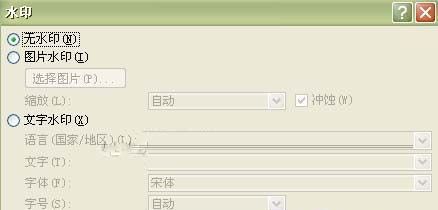
水印
在word 2007中打开需要添加水印的文档。在“页面布局”菜单下选择“水印”,我们可以看到word 2007为我们提供了一些水印。我们可以直接选择这些现成的水印,当然我们也可以做自己心仪的水印。
点击“自定义水印”,即弹出的对话框。我们选择“文字水印”就可以制作出自己想要的水印了。
在“语言”菜单中选择水印的语言种别,“文字”菜单中选择水印的文字内容,设置好水印文字的字体、字号、颜色、透明度和版式后,确定应用,就可以看到文本后面已经生成了设定的水印字样。
二、添加图片水印
在图1对话框中选择“图片水印”,然后点击“选择图片”找到事先准备做水印用的图片。添加后,设置图片的缩放比例、是否冲蚀。冲蚀的作用是让添加的图片在文字后面降低透明度显示,以免影响文字的显示效果。
三、打印水印
在“打印预览”中可预览制作的水印效果,然后设置“打印”选项。在“打印选项”内选中“背景色和图像”,水印便会一同打出。
在word 2007文档中,自定义制作水印的方法,是通过“页面布局”菜单下选择“水印”后,点击“自定义水印”,之后,就可以根据对话框的提示内容进行添加设置。怎么样,自定义水印的设置学会了吧。
《word 2007:自定义水印的制作》阅读地址:http://www.qinpinchang.com/soft-45901.html
已有0条评论,点击查看发表评论